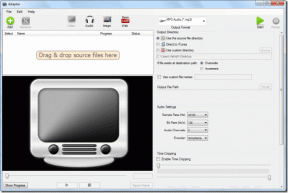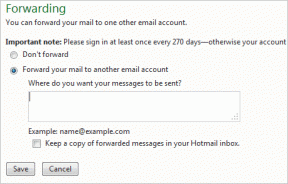كيفية إصلاح إخطارات Instagram لا تعمل على Android و iPhone
منوعات / / November 29, 2021
ماذا سيكون Instagram بدون إشعاراته؟ تخيل فتح التطبيق وتحديثه بشكل متكرر لمعرفة من علق على هاتفك أو أرسل رسالة خاصّة (DM).

نفعل ذلك على أي حال في معظم الأوقات ، ولكن في بعض الأحيان يستخدم عشاق Instagram تطبيقات أخرى جدا. وأثناء تواجدهم فيه ، فإن عدم إخطارك بإشعارات Instagram يمكن أن يجعل أي شخص غير مرتاح.
أنا أفهم ألمك ومن ثم المنشور. إذا كانت إشعارات Instagram لا تعمل من أجلك ، فستجد هنا 13 طريقة لإصلاحها على Android و iPhone.
دعونا نتعمق في الحلول.
1. أعد تشغيل هاتفك
قبل أن تبدأ في استكشاف حلول أخرى ، أعد تشغيل هاتفك. إنها تعويذة ساحرة متوفرة بلمسة زر واحدة. ليس عليك حتى أن تقول تعويذة. جربها وشاهد ما إذا كانت الحيلة تعمل.
2. تسجيل الخروج من حسابك
حل بسيط آخر هو تسجيل الخروج من حساب Instagram الخاص بك. للقيام بذلك ، افتح تطبيق Instagram وانتقل إلى شاشة ملف التعريف الخاص بك. انقر هنا على أيقونة شريط الثلاثة في الأعلى وحدد الإعدادات منه.


في الشاشة التالية ، انقر فوق تسجيل الخروج. ثم أعد تشغيل هاتفك وقم بتسجيل الدخول مرة أخرى.

3. قم بتحديث تطبيق Instagram
في كثير من الأحيان ، ترجع المشكلة إلى خطأ في تطبيق Instagram نفسه. لذا انتقل إلى App Store (iPhone) و Google Play Store (Android) ، وابحث عن Instagram ، وقم بتحديث التطبيق.
4. قم بإيقاف تشغيل وضع "عدم الإزعاج"
يأتي كل من هواتف iPhone و Android مع وضع عدم الإزعاج (DND). عند التمكين ، لن تزعجك أصوات الإشعارات ، أي يتم إسكات الإشعارات عند تمكين هذا الوضع. لذا تحقق مما إذا كان وضع DND قيد التشغيل.
ملحوظة: لا يتم إخفاء الإشعارات في هذا الوضع. لقد وصلوا فقط إلى هاتفك بصمت دون إصدار أي صوت.
ايفون
على iPhone ، انتقل إلى "الإعدادات" وانقر على "عدم الإزعاج". قم بإيقاف تشغيل التبديل بجوار "الرجاء عدم الإزعاج والمجدول".
نصيحة: عند تمكين وضع DND ، سترى أيقونة قمر صغيرة في الجزء العلوي من شاشتك.


أيضًا ، قم بالتمرير لأسفل وابحث عن "الرجاء عدم الإزعاج أثناء القيادة". اضغط على تنشيط وحدد يدويًا.

ذكري المظهر
على هواتف Android ، انتقل إلى الإعدادات> الصوت. اضغط على عدم الإزعاج. تأكد من إيقاف تشغيله.


5. تحقق من إعدادات الإشعارات في تطبيق Instagram
يوفر Instagram العديد من إعدادات الإشعارات داخل التطبيق. يمكنك إيقاف إخطارات الرسائل المباشرة (DM)وإخطارات الإعجابات والتعليقات وما إلى ذلك. تحتاج إلى التحقق مما إذا تم تمكينها أم لا.
للقيام بذلك ، انتقل إلى الإعدادات في تطبيق Instagram من خلال النقر على أيقونة شريط الثلاثة على شاشة ملف التعريف. ثم اضغط على الإخطارات.


ضمن الإشعارات ، ستجد إعداد إيقاف مؤقت للكل متبوعًا بإعدادات أخرى. أولاً ، تأكد من إيقاف تشغيل "إيقاف مؤقت للكل". ثم اضغط على كل إعداد واحدًا تلو الآخر وتحقق مما إذا كان كل شيء ممكّنًا أم لا. إذا كان مغلقًا ، فقم بتشغيله.


أيضا على توجيه التكنولوجيا
6. تحقق من إعدادات الإعلام من هاتف مختلف
تتزامن إشعارات تطبيق Instagram مع حسابك. لذلك إذا كنت تستخدم نفس الحساب على جهازين مختلفين بشكل نشط ، فسيتم تطبيق أي تغيير يتم إجراؤه على أحد الهاتفين تلقائيًا على الآخر. لذلك إذا كنت تتلاعب بإعدادات الإشعارات داخل التطبيق على هاتف واحد ، فإنها ستؤثر على Instagram على الهاتف الآخر أيضًا. على سبيل المثال ، إذا قمت بتعطيل إشعارات DM على هاتف Android الخاص بك ، فلن تستقبلها على iPhone أيضًا.
عادةً ، إذا اتبعت الطريقة الخامسة ، فيجب أن تكون قادرًا على تمكين الإخطارات ولكن إذا كنت كذلك لا تزال تواجه مشكلة ، تحقق من إعدادات الإشعارات على الجهاز الثاني أيضًا حيث قمت بتسجيل الدخول.
7. تحقق من إعدادات إعلام Instagram على هاتفك
يتيح لك كل من هواتف iPhone و Android تمكين / تعطيل إشعارات التطبيقات على مستوى النظام. لذلك تحتاج إلى التحقق مما إذا كان هاتفك يسمح بإشعارات تطبيق Instagram أم لا.
إليك كيفية القيام بذلك على Android و iPhone.
ايفون
الخطوة 1: اذهب إلى إعدادات الهاتف واضغط على الإخطارات.

الخطوة 2: قم بالتمرير لأسفل وانقر على Instagram. قم بتمكين السماح بالإشعارات (إذا كان متوقفًا). أيضًا ، قم بتشغيل نوع التنبيه حسب تفضيلاتك واحتفظ بإظهار المعاينات دائمًا. علاوة على ذلك ، قم بتمكين الأصوات والشارات أيضًا.

ذكري المظهر
الخطوة 1: افتح إعدادات الهاتف وانقر على التطبيقات والإشعارات / التطبيقات المثبتة.

الخطوة 2: اضغط على Instagram متبوعًا بالإشعارات.


الخطوه 3: تمكين إظهار الإخطارات. إذا تم تمكينه ، فأوقف تشغيله ثم قم بتمكينه مرة أخرى. قم بالتمرير لأسفل وستجد فئات فرعية من الإخطارات المختلفة. شغل كل شيء.

8. قم بتعطيل أوضاع الطاقة المنخفضة (iPhone) وموفر البطارية (Android)
الهواتف الذكية تأتي الآن مع أوضاع توفير البطارية في الحالات التي تكون فيها البطارية منخفضة. عند التمكين ، لا يتم تحديث التطبيقات في الخلفية ، وفي بعض الأحيان ، قد يكون هذا هو السبب في حدوث تأخير أو عدم وجود إشعارات على Instagram. لذلك تحتاج إلى تعطيل الميزة.
إليك كيفية القيام بذلك.
ايفون
الخطوة 1: افتح إعدادات الهاتف وانتقل إلى البطارية.

الخطوة 2: قم بإيقاف تشغيل التبديل بجوار وضع الطاقة المنخفضة.

ذكري المظهر
الخطوة 1: افتح الإعدادات واضغط على البطارية.

الخطوة 2: اضغط على Battery Saver وأوقف تشغيله.


أيضا على توجيه التكنولوجيا
9. قم بتمكين تحديث الخلفية على iOS
إذا تم تعطيل تحديث الخلفية لـ Instagram ، فلن يتم تحديث التطبيق في الخلفية ، وقد ينتج عن ذلك مشكلة في الإعلام. لتمكينه ، اتبع الخطوات التالية:
الخطوة 1: ضمن إعدادات الهاتف ، انتقل إلى عام.

الخطوة 2: قم بالتمرير لأسفل وانقر على تحديث تطبيق الخلفية. قم بتمكين Instagram.


10. أعد التثبيت ومنح إذن الإخطار على iPhone
على iPhone ، عند تثبيت تطبيق Instagram ، يتم سؤالك عما إذا كنت تريد تلقي الإشعارات. في بعض الأحيان ، يؤدي الضغط على "ليس الآن" عن طريق الخطأ إلى عدم وجود إشعارات. علاوة على ذلك ، بالنسبة لبعض المستخدمين ، لا يتوفر خيار Instagram في إعدادات الإشعارات.
لمثل هذه المشاكل وغيرها من الإشعارات على Instagram ، نقترح إعادة تثبيت التطبيق إعطاء الأذونات اللازمة عندما سئلت.
للقيام بذلك ، أولاً ، قم بإلغاء تثبيت تطبيق Instagram من جهاز iPhone الخاص بك. أعد تشغيل هاتفك. بعد ذلك ، انتقل إلى متجر التطبيقات وقم بتثبيت التطبيق مرة أخرى. الآن يأتي الجزء الأساسي. بعد إعادة تثبيت التطبيق ، ستحصل على إطارين منبثقين مرتبطين بالإخطارات. السماح لكليهما.
ملحوظة: لن يؤدي إلغاء تثبيت Instagram إلى حذف حسابك أو صورك في الحساب.


11. مسح ذاكرة التخزين المؤقت على Android
في كثير من الأحيان ، يؤدي مسح ذاكرة التخزين المؤقت على هواتف Android أيضًا إلى حل مشكلة الإشعارات.
لمسح ذاكرة التخزين المؤقت ، اتبع الخطوات التالية:
الخطوة 1: قم بتشغيل إعدادات الهاتف وانقر على التطبيقات والإشعارات / التطبيقات المثبتة.

الخطوة 2: انتقل إلى Instagram واضغط على التخزين.


الخطوه 3: اضغط على مسح ذاكرة التخزين المؤقت.
لا تضغط على مسح البيانات / التخزين. خلاف ذلك ، سيتم تسجيل خروجك من التطبيق. يختلف مسح ذاكرة التخزين المؤقت عن مسح التخزين / البيانات حيث لا يتم حذف أي شيء.
12. أعد تثبيت تطبيق Instagram على Android
على غرار مستخدمي iPhone ، يمكنك محاولة إعادة تثبيت تطبيق Instagram على هاتف Android الخاص بك. Instagram على Android لا تظهر أي نافذة منبثقة للإعلام. لذا فإن الإجراء الوحيد المطلوب من نهايتك هو إلغاء تثبيت التطبيق ثم تثبيته مرة أخرى. لن يتم حذف أي بيانات عند إلغاء تثبيت التطبيق. سيتم تسجيل خروجك فقط من ملف التعريف الخاص بك.
13. قم بتحديث هاتفك
أخيرًا ، إذا لم ينجح شيء ، فتحقق مما إذا كان هناك تحديث متوفر لهاتفك. للقيام بذلك ، توجه إلى الإعدادات> عام> تحديث البرنامج.

على نظام Android ، انتقل إلى الإعدادات> النظام> تحديث النظام. في بعض الهواتف ، ستجده ضمن الإعدادات> حول> تحديث النظام.
أيضا على توجيه التكنولوجيا
تحيا الإخطارات
الإخطارات من أي تطبيق تجعل الحياة سهلة. أتذكر الأيام التي اضطر فيها المرء إلى تحديث البريد الإلكتروني بشكل متكرر للتحقق من وجود رسائل جديدة. لحسن الحظ ، ولت تلك الأيام منذ زمن بعيد.
ومع ذلك ، في بعض الأحيان تتوقف الإشعارات عن العمل كما حدث مع تطبيق Instagram. يمكنك بسهولة جعلهم يعملون مرة أخرى بالإصلاحات المذكورة أعلاه. نأمل أن تساعد حلولنا في ذلك. إذا وجدت طريقة أخرى ، فشاركها معنا في قسم التعليقات أدناه.
التالي: هل تريد أن تجعل ملفك الشخصي على Instagram يبدو مختلفًا؟ امنحها تغييرًا مع هذه الاختراقات الحيوية الرائعة.